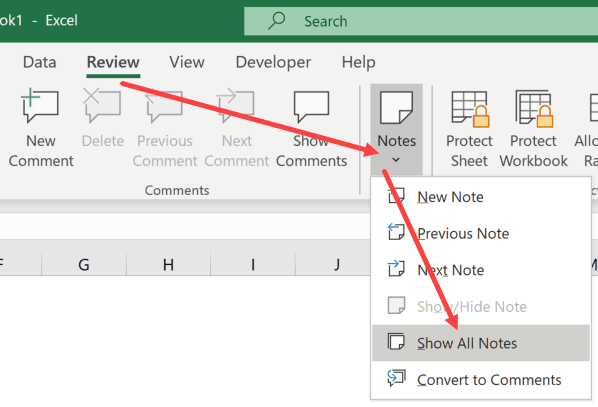ינהאַלט
פילע אָנהייבער ניצערס פון עקססעל זענען באַקאַנט מיט די פּראָבלעם אַז עס איז גאָר ומבאַקוועם צו שטעלן אַ גרויס סומע פון אינפֿאָרמאַציע אין סעלז, עס איז ינ ערגעצ ניט צו לאָזן אַ טאָן פֿאַר זיך אין דער צוקונפֿט. אין פאַקט, טאן דעם אָן ווייאַלייטינג די אַלגעמיינע אויסזען פון די טיש איז גאַנץ פּשוט. אַז ס וואָס הערות זענען פֿאַר.
אַרבעט מיט נאָטעס
נאָטעס זענען נאָך פּראַסקריפּשאַנז פֿאַר די אויסגעקליבן סעלז. רובֿ אָפט זיי זענען טעקסטשאַוואַל און אַנטהאַלטן אַ ספּעציפיש באַמערקונג דורך איינער פון די מחברים פון די טיש. אין אַדישאַן צו טעקסט, איר קענען לייגן אַ בילד צו די פעלד וואָס איז ארויס. אָבער, אין סדר צו צוטשעפּען די געבעטן באַמערקונג אָדער בילד צו אַ צעל, איר דאַרפֿן צו לערנען ווי צו שאַפֿן פּשוט טעקסט מאַרקס, קוק און רעדאַגירן זיי.. נאָך דעם, איר קענען גיינ ווייַטער צו אַוואַנסירטע סעטטינגס.
שאַפונג
דער פּראָצעס פון קריייטינג הערות איז גאַנץ פּשוט און באשטייט פון עטלעכע סטעפּס:
- אויסקלייַבן אַ צעל פון די טיש מיט די מויז. רעכט גיט אויף עס.
- פֿון די קאָנטעקסט מעניו וואָס איז געוויזן, סעלעקטירן דעם "ינסערט באַמערקונג" פֿונקציע.

- נאָך דעם, אַ פריי פעלד וועט קנאַל אַרויף אויף די זייַט פון די אויסגעקליבן צעל. די שפּיץ שורה וועט זיין פאַרנומען דורך די פעליקייַט נאמען.
איר קענען אַרייַן קיין טעקסט אינפֿאָרמאַציע אין די פריי פעלד. צו באַהאַלטן אַ באַמערקונג, איר דאַרפֿן צו רעכט גיט אויף די צעל, אויסקלייַבן די "באַהאַלטן באַמערקונג" פֿונקציע. נאָך דעם, עס וועט זיין בארעכטיגט פֿאַר לייענען אויף די לינק אנגעוויזן דורך די רויט ווינקל.
אָפּשאַצונג
איר קענען זען די באַמערקונגען פֿאַר פאַרשידענע סעלז דורך כאַווערינג איבער יעדער פון זיי מיט די מויז לויפֿער. נאָך דעם, דער טעקסט מיט די טאָן פּאָפּס אַרויף אויטאָמאַטיש. צו מאַכן די באַמערקונג פעלד פאַרשווינדן, איר דאַרפֿן צו מאַך די לויפֿער צו אן אנדער אָרט.
מומחה עצה! אויב די טיש איז גרויס, און עס האט אַ פּלאַץ פון הערות טייד צו פאַרשידענע סעלז, איר קענען באַשטימען צווישן זיי דורך די "רעוויעוו" קוויטל. פֿאַר דעם, די קנעפּלעך "פרייַערדיק" און "ווייַטער" זענען בדעה.
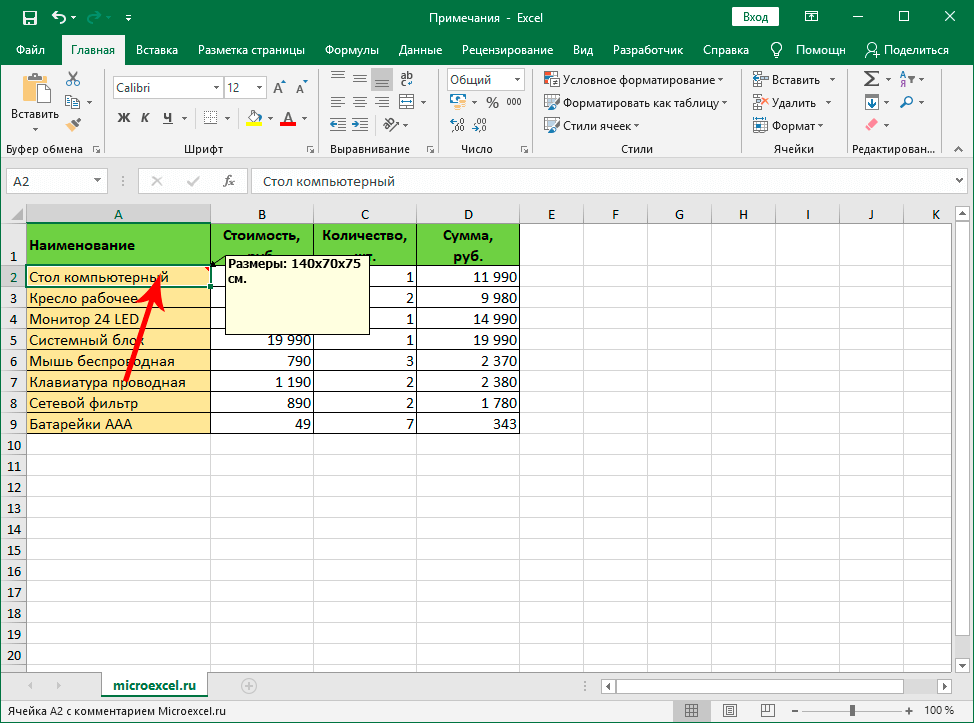
עדיטינג
גאַנץ אָפט עס זענען סיטואַטיאָנס ווען עס איז נייטיק צו טוישן די אינהאַלט פון די פֿענצטער פֿאַר נאָך באַמערקונגען. איר קענען טאָן דאָס דורך עטלעכע סטעפּס:
- טכילעס דריקט אויף די צעל מיט פאַרבאָרגן טעקסט מיט די רעכט מויז קנעפּל.
- אין דער רשימה וואָס איז געוויזן, אויסקלייַבן די "רעדאַגירן באַמערקונג" פֿונקציע.
- א פֿענצטער זאָל עפענען דורך וואָס איר קענען רעדאַגירן דעם טעקסט, לייגן בילדער צו עס, פאַרגרעסערן אָדער פאַרמינערן די באַמערקונג פעלד.
איר קענען פאַרענדיקן די באַשטעטיקן דורך געבן אַ קליק ערגעץ אין די טיש אַרויס די פעלד פֿאַר נאָך טעקסט.
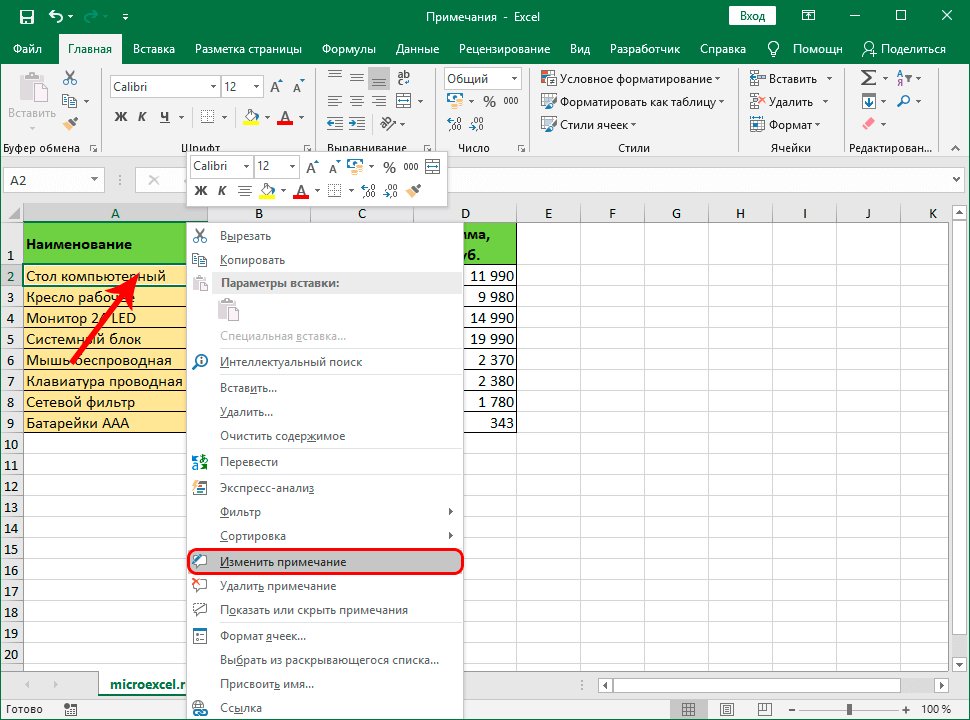
אן אנדער אָפּציע פֿאַר עדיטינג צעל באַמערקונגען איז דורך די איבערבליק קוויטל. דאָ איר דאַרפֿן צו געפֿינען אַ סכום פון מכשירים פֿאַר הערות און גיט די "רעדאַגירן" קנעפּל.
אַדינג אַ בילד
איינער פון די טשיקאַווע פֿעיִקייטן פון הערות אין עקססעל איז די אַדישאַן פון בילדער וואָס וועט קנאַל אַרויף ווען איר כאַווער איבער די אויסגעקליבן סעלז. אין סדר צו לייגן אַ בילד, איר דאַרפֿן צו דורכפירן עטלעכע אַקשאַנז:
- טכילעס, איר דאַרפֿן צו לייגן אַן נאָך כסימע אין די אויסגעקליבן צעל.
- גיין צו די טאָן עדיטינג פּראָצעס, דירעקט די מויז לויפֿער צו איינער פון די צעל געמארקן. עס איז וויכטיק צו ווייַזן עס צו דער אָרט ווו די בילדל מיט פיר אַראָוז וועט דערשייַנען, וואָס דיווערדזש אין פאַרשידענע אינסטרוקציעס.
- איר דאַרפֿן צו רעכט גיט אויף דעם בילדל, אויסקלייַבן די "באַמערקונג פֿאָרמאַט" פֿונקציע פון די מעניו וואָס איז געוויזן.
- א פֿענצטער פֿאַר עדיטינג אינפֿאָרמאַציע זאָל דערשייַנען איידער דער באַניצער. איר זאָל געפֿינען די קוויטל "קאָלאָרס און לינעס" און באַשטימען צו עס.
- דריקט אויף די פאַל-אַראָפּ רשימה גערופֿן "קאָליר", אין די דנאָ פון דער רשימה וואָס איז געוויזן, אויסקלייַבן די "פילן מעטהאָדס" פֿונקציע.
- א נייַע פֿענצטער זאָל דערשייַנען אין וואָס איר דאַרפֿן צו גיין צו די קוויטל "דראַווינג". ין דעם קוויטל, גיט די קנעפּל מיט די זעלבע נאָמען.
- די "אַרייַנלייגן בילדער" פֿענצטער וועט דערשייַנען, אין וואָס איר דאַרפֿן צו קלייַבן איינער פון דריי אָפּציעס: צופֿעליקער אַ בילד פֿון OneDrive, זוכן פֿאַר אַ בילד מיט Bing, צופֿעליקער אַ בילד פֿון אַ קאָמפּיוטער. די יזיאַסט וועג איז צו ופּלאָאַד פון די קאָמפּיוטער ווו די דאָקומענט איז ליגן.
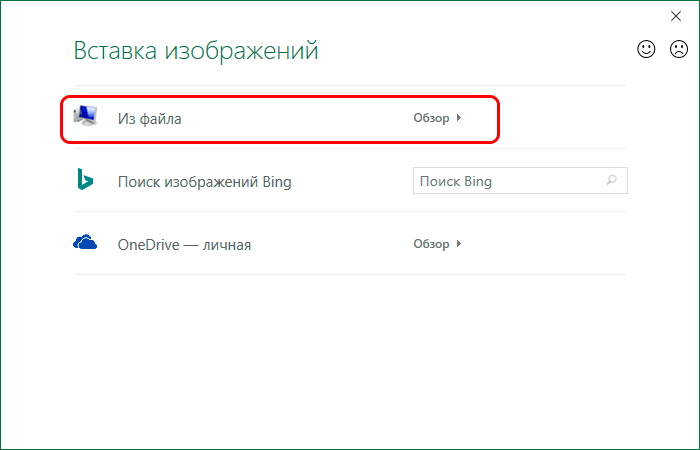
- ווען אַ בילד איז אויסגעקליבן, עס וועט אויטאָמאַטיש באַשטימען צו די פריערדיקע פֿענצטער אין וואָס די אויסגעקליבן בילד וועט זיין געוויזן. דאָ איר דאַרפֿן צו קאָנטראָלירן די קעסטל ווייַטער צו די פונקציע "האַלטן די פּראַפּאָרשאַנז פון די בילד."
- נאָך געבן אַ קליק דעם "גוט" קנעפּל, די ערשט נאָטיץ פאָרמאַטטינג פֿענצטער וועט עפענען. אין דעם בינע, איר דאַרפֿן צו בינדן די טאָן מיט די בילד צו די טכילעס אויסגעקליבן צעל. צו טאָן דאָס, איר דאַרפֿן צו גיין צו די קוויטל "פּראָטעקשאַן", ונטשעקק די קעסטל ווייַטער צו "פּראָטעקטעד כייפעץ".
- ווייַטער, איר דאַרפֿן צו גיין צו די קוויטל "פּראָפּערטיעס", טשעק די קעסטל ווייַטער צו די נומער פֿאַר מאָווינג און טשאַנגינג אַבדזשעקץ צוזאַמען מיט סעלז. דריקט אויף די "OK" קנעפּל.
צו פאַרגרעסערן די בילד, עס איז נייטיק צו אויסשטרעקן די אַלגעמיינע טאָן פעלד אין פאַרשידענע אינסטרוקציעס.
ויסמעקן אַ צעטל
רימוווינג אַן צוגעלייגט כסימע איז גרינגער ווי צו ינסטאַלירן אַ נייַע אָדער רעדאַגירן עס. צו טאָן דאָס, רעכט גיט אויף אַ צעל מיט אַן נאָך באַשרייַבונג. פֿון די קנאַל-אַרויף מעניו, אַקטאַווייט די "ויסמעקן טאָן" באַפֿעל.
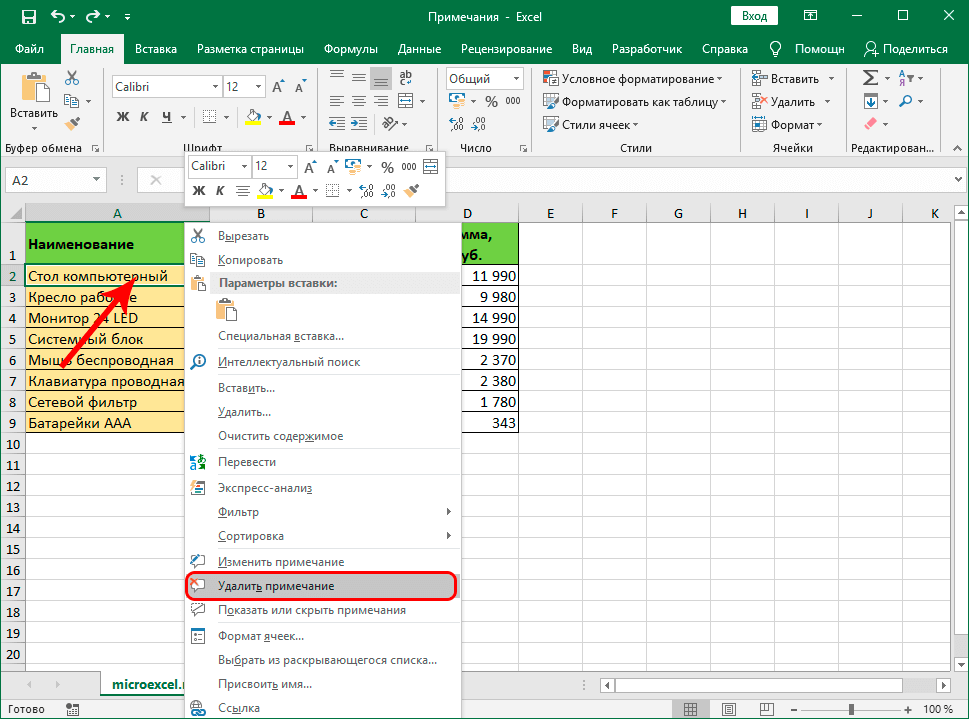
די רגע וועג צו באַזייַטיקן אַן נאָך פירמע צו די אויסגעקליבן צעל איז דורך די "רעוויע" פֿונקציע. איידער איר סעלעקטירן דעם אָפּציע, איר מוזן צייכן די צעל מיט די מויז. לעסאָף, דריקט אויף די ויסמעקן נאָך אינפֿאָרמאַציע קנעפּל.
ווי צו צייכן אַ טאָן אין עקססעל
אויב אין איין שערד עקססעל דאָקומענט אַלע נאָך עדיץ איבער די סעלז זענען געשריבן דורך פאַרשידענע ניצערס אָן יחיד סיגנאַטשערז, עס וועט זיין גאָר שווער צו געפֿינען די מחבר פון זיכער איינסן. דער קעפּל פון די טאָן אַלאַוז איר צו אָרגאַניזירן די דאַטן. אין סדר צו לאָזן עס אויבן אַ זיכער רעדאַגירן צו אַ צעל, איר דאַרפֿן צו דורכפירן עטלעכע אַקשאַנז:
- אויסקלייַבן איינער פון די הויפּט מעניו זאכן "טעקע".
- גיין צו "סעטטינגס".
- גיין צו די קוויטל "אַלגעמיינע".
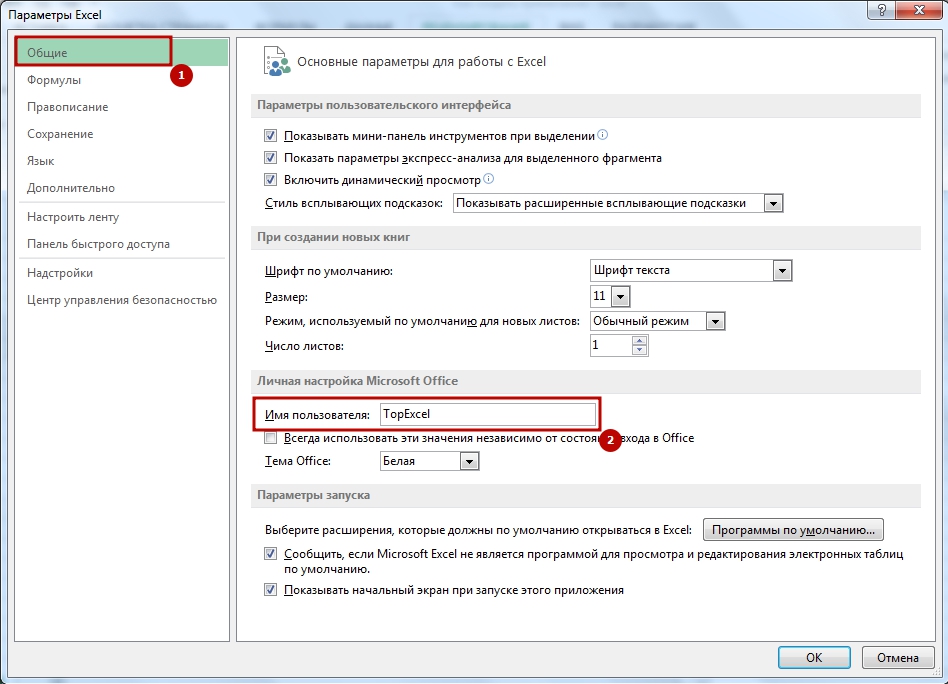
- א פריי פעלד וועט דערשייַנען אין די דנאָ פון די בלאַט, אין וואָס איר מוזן אַרייַן די נאָמען פון די באַניצער וואָס האָט לינקס אַ באַמערקונג אויף דער צעל.
ווי צו געפֿינען אַ טאָן אין עקססעל
אויב דער דאָקומענט איז זייער גרויס, עס קען זיין אַ סיטואַציע ווו איר דאַרפֿן צו געשווינד געפֿינען אַ ספּעציפיש באַמערקונג. מאַכן עס מעגלעך. ינסטראַקשאַנז פֿאַר געפֿינען די פארלאנגט באַשרייַבונג אָדער פירמע:
- גיין צו די קוויטל "היים".
- גיין צו די אָפּטיילונג "געפֿינען און סעלעקטירן".
- דריקט אויף די "סעטטינגס" קנעפּל.
- געפֿינען די אָפּציע צו סעלעקטירן "זוכן פאַרנעם".
- שטעלן די ווערט צו באַמערקונג.
- דריקט אויף די "געפֿינען אַלע" קנעפּל.
נאָך דעם, אַ רשימה מיט סעלז לויט די שטעלן פּאַראַמעטער וועט דערשייַנען איידער דער באַניצער.
ווייזן און באהאלטן א צעטל
אויב איר ווילט, איר קענען גאָר באַהאַלטן די הערות אַזוי אַז זיי זענען נישט אָנזעעוודיק ווען איר לייענען די הויפּט דאָקומענט, אָדער דיסייבאַל די באַהאַלטן פונקציע אויב עס איז פריער אַקטיווייטיד. צו טאָן דאָס, איר דאַרפֿן צו נאָכפאָלגן עטלעכע פּשוט סטעפּס:
- גיין צו די אַלגעמיינע סעטטינגס אויף די "טעקע" קוויטל, דעמאָלט "אָפּציעס", גיין צו די "אַוואַנסירטע" אָפּטיילונג.
- געפֿינען די אָפּטיילונג "סקרין".
- קוק די קעסטל ווייַטער צו די "נאָטעס און ינדיקאַטאָרס" פֿונקציע.
- דריקט אויף די "OK" קנעפּל. נאָך דעם, פאַרבאָרגן הערות וועט שטענדיק זיין געוויזן. צו גאָר באַהאַלטן זיי, איר דאַרפֿן צו קאָנטראָלירן די קעסטל ווייַטער צו די פונקציע "קיין הערות, קיין ינדיקאַטאָרס".
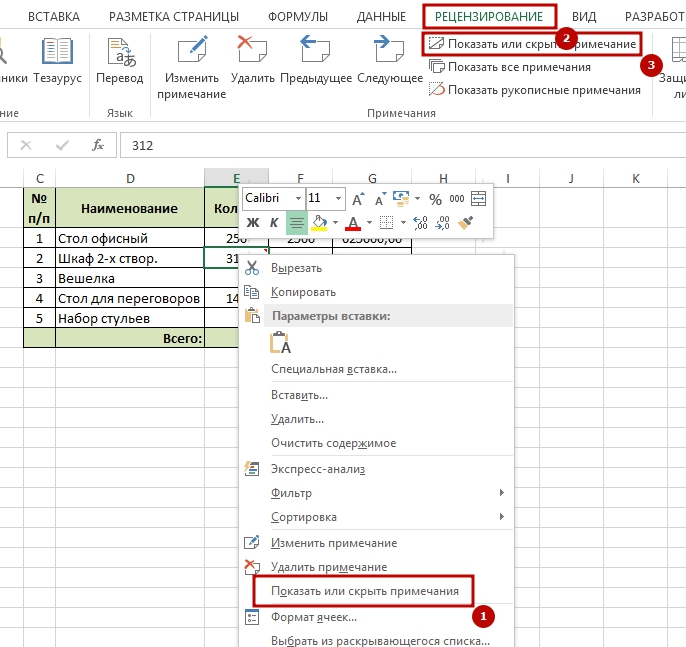
מומחה עצה! עקססעל האט די אָפּציע צו ווייַזן בלויז יחיד באַמערקונגען. צו געבן דעם שטריך, איר מוזן רעכט גיט אויף די צעל מיט אַן נאָך באַשרייַבונג, דריקט אויף די "ווייַזן נאָטעס" קנעפּל. אַזוי זיי וועלן זיין געוויזן פּערמאַנאַנטלי בלויז אויף די אויסגעקליבן סעלז. דורך דער זעלביקער קאָנטעקסט מעניו, איר קענען גאָר באַהאַלטן די קורץ באַשרייַבונג אין די פארלאנגט ערטער.
קאַפּיינג אַ טאָן צו אנדערע סעלז
אויב אַ טאָן איז שוין באשאפן, איר קענען נאָכמאַכן עס צו אן אנדער צעל אַזוי נישט צו שרייַבן דעם טעקסט ווידער. צו טאָן דאָס, נאָכגיין אַ פּשוט לימעד:
- רעכט גיט צו סעלעקטירן דעם צעל אין דעם דאָקומענט צו וואָס אַ קורץ באַשרייַבונג אָדער אַמענדמענט איז אַטאַטשט.
- פון די קנאַל-אַרויף מעניו, אויסקלייַבן די "קאָפּי" פֿונקציע.
- געפֿינען די צעל צו וואָס איר ווילן צו בינדן די קאַפּיד טאָן, סעלעקטירן עס דורך געבן אַ קליק די לינקס מויז קנעפּל.
- גיין צו די "היים" קוויטל, סעלעקטירן "קליפּבאָרד", דריקט אויף די "פּאַסטע" קנעפּל.
- א רשימה פון קאַמאַנדז וועט דערשייַנען אין פראָנט פון די באַניצער. די פונט פון אינטערעס איז "פּאַסטע ספּעציעלע". נאָך קליקינג אויף עס, אַ באַזונדער פֿענצטער פֿאַר סעטטינגס וועט קנאַל אַרויף, ווו איר דאַרפֿן צו קאָנטראָלירן די קעסטל ווייַטער צו די הערות. עס בלייבט צו ראַטעווען די ענדערונגען דורך געבן אַ קליק אויף "OK".
ווי צו דרוקן אַ באַמערקונג בלאַט
אויב איר טאָן ניט מאַכן זיכער אַדזשאַסטמאַנץ, דורך פעליקייַט, עקססעל דאָקומענטן זענען געדרוקט אָן הערות. אין סדר צו לייגן זיי צו די פּרינטאַוט, איר דאַרפֿן צו קאַנפיגיער די פּראָגראַם:
- גיין צו די אָפּטיילונג "בלאַט אויסלייג".
- גיין צו די קוויטל "Page Setup" און גיט "Print Headers".

- א פֿענצטער מיט יחיד זאכן פֿאַר דרוק וועט עפענען. אַנטקעגן דעם וואָרט "נאָטעס", איר קענען לייגן זיי צו די פּרינטאַוט אָדער לאָזן דעם קאַמף קאַנסאַלד.
מומחה עצה! ווען אַדינג הערות צו דרוקן, עס זענען צוויי אָפּציעס פֿאַר ווייַז זיי אויף די געדרוקט דאָקומענט. אויב איר סעלעקטירן "אין די סוף פון די בלאַט" - זיי וועלן דערשייַנען אין די דנאָ פון די בלאַט. איר קענט אויסקלייַבן די אָפּציע "ווי אויף אַ בלאַט" - די הערות וועט זיין געדרוקט ווי זיי דערשייַנען אין די עלעקטראָניש ווערסיע פון דעם דאָקומענט.
טשאַנגינג די נאמען ווען קריייטינג הערות
ווען איר אַרבעט אין עקססעל מיט ייַנטיילונג אויף, ווען איר מאַכן הערות, זיי זענען נישט געגעבן די נאָמען פון די באַניצער וואָס לאָזן זיי. צו טוישן עס צו דיין אייגענע ניקקנאַמע, איר דאַרפֿן צו נאָכפאָלגן עטלעכע סטעפּס:
- אין דער אויבערשטער לינקס ווינקל, גיט די קוויטל "טעקע".
- גיין צו די אָפּטיילונג "סעטטינגס", "אַלגעמיינע".
- סעלעקטירן "באַניצער נאָמען" פון די מעניו וואָס איז געוויזן.
- א פריי פעלד וועט עפענען אין פראָנט פון די באַניצער, אין וואָס עס איז נייטיק צו שרייַבן די געבעטן נאָמען.
ביישפילן פון ניצן הערות אין עקססעל
צו פֿאַרשטיין ווי נוציק נאָך צעל באַמערקונגען אין אַן עקססעל ספּרעדשיט קענען זיין, עס איז רעקאַמענדיד צו באַטראַכטן עטלעכע פּראַקטיש ביישפילן פֿון די דערפאַרונג פון אנדערע יוזערז:
- ווען עמפּלוייז פון איין פירמע האָבן אַ פּראָסט אַרבעט באַזע רעקאָרדעד אין אַן עקססעל דאָקומענט, קאָלעגעס ארבעטן אויף דער זעלביקער בלאַט אין שיפץ קענען לאָזן באַמערקונגען ווי שיפטערס, געבן ינסטראַקשאַנז, וועקסל זיכער אינפֿאָרמאַציע.
- פּלייסמאַנט פון פאָטאָס - אויב די טיש כּולל דאַטן וועגן זיכער מענטשן, בילדער פון קיין זאכן, אויב עס קאַנסערנז זייער סטאָרידזש, פאַרקויף.
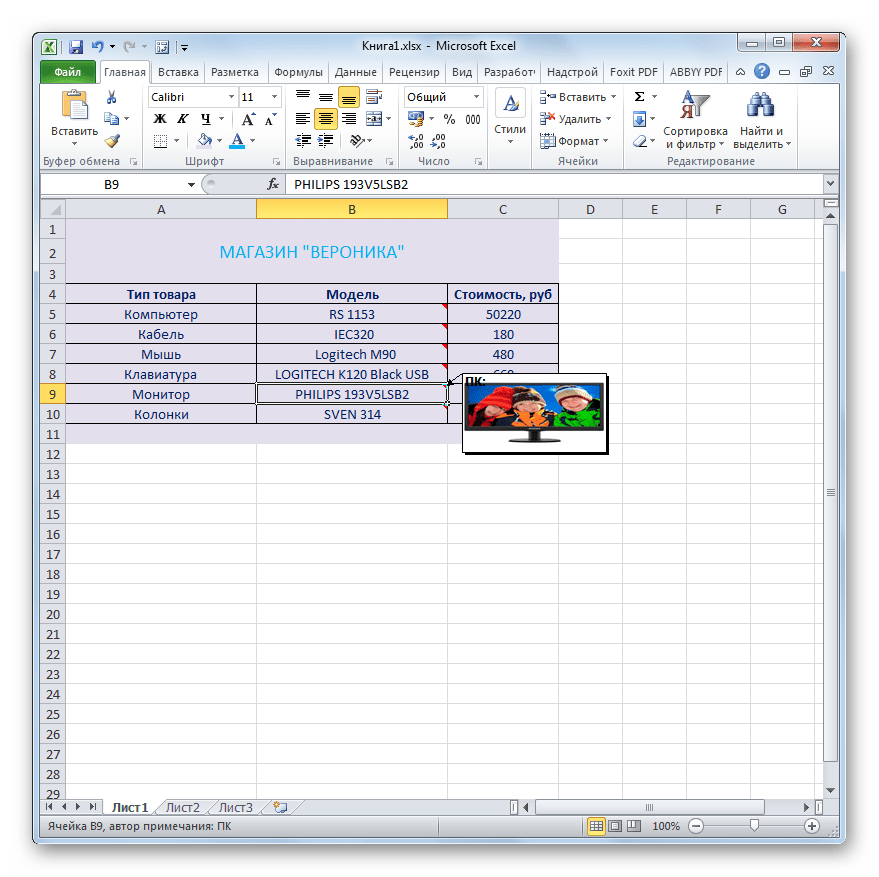
- דערקלערונגען צו די פאָרמולאַס וואָס וועט פאַרפּאָשעטערן ווייַטער חשבונות, חשבונות.
אויב איר לאָזן באַמערקונגען אויף די רעכט וועג - אַזוי אַז זיי דערשייַנען אין די רעכט צייט און טאָן ניט אַרייַנמישנ זיך מיט אנדערע יוזערז 'אַרבעט, איר קענען באטייטיק פאַרגרעסערן די פּראָודאַקטיוויטי פון אַרבעט שייַכות צו טישן אין עקססעל.
ווידעא טוטאָריאַלז אויף הערות אין עקססעל
די אויבן אינסטרוקציעס וועט העלפֿן איר פֿאַרשטיין די באַסיקס פון קריייטינג, עדיטינג, וויוינג, אַוואַנסירטע באַשטעטיקן פון באַמערקונגען צו סעלז אין אַן עקססעל ספּרעדשיט. אָבער, אויב איר טרעפן קיין שוועריקייטן, שוועריקייטן מיט זיכער אַקשאַנז וועגן די הערות, עס איז רעקאַמענדיד צו זען די טריינינג ווידיאס. זיי אַנטהאַלטן שריט-דורך-שריט ינסטראַקשאַנז פֿאַר פּערפאָרמינג פאַרשידן אַפּעריישאַנז מיט צעל באַמערקונגען.
סאָף
שאפן, עדיטינג און וויוינג באַמערקונגען אויף פאַרשידן סעלז אין עקססעל איז נישט אַזוי שווער ווי עס קען ויסקומען בייַ ערשטער בליק. עס וועט זיין נוציק צו האָבן אַזאַ סקילז ניט בלויז פֿאַר מענטשן וואָס אַרבעט אין גרויס אָרגאַנאַזיישאַנז, האַלטן שפּור פון עפּעס מיט טישן, אָבער אויך פֿאַר איין ניצערס וואָס אַרבעט אין עקססעל פֿאַר זיך. מיר מוזן נישט פאַרגעסן אַז אין די טאָן פעלד איר קענען לייגן ניט בלויז טעקסט, אָבער אויך בילדער, וואָס ינקריסיז זייער נוציקייט אין אַרבעט.